笔记本录屏在哪?看这里,全网最详细的教程来了!
一键录制-声音与画面同步
免费下载,不限时长,操作简单,高清录制
“有没有人知道笔记本怎么录屏呀,刚买了个游戏本,配置挺高的,打游戏也非常流畅,但是想录屏的时候,找不到录屏在哪里,听朋友说笔记本也有录屏功能,有人知道在哪里打开吗?”

录屏已经成为了现代人生活、学习和工作中不可或缺的一部分。笔记本电脑作为我们日常工作中的随身携带物品,自然也有录屏功能,无论是在windows笔记本电脑还是苹果笔记本电脑上,我们都有多种方法可以轻松地进行电脑录屏。本文将重点介绍笔记本录屏功能在哪里,以帮助读者更加便捷地实现录屏需求。
windows笔记本录屏方法:
windows笔记本电脑拥有自带的录屏功能,但是很多人往往忽略了它。windows10及以上内置的Xbox Game Bar工具,不仅可以用于录制游戏视频,还可以用于录制笔记本电脑屏幕(不可以录制桌面),步骤如下:
第一步:打开笔记本电脑,按下“Win + G”组合键打开“Xbox Game Bar”,点击“录制”按钮开始录屏。
第二步:进行需要录制的操作或演示,“Xbox Game Bar”会自动录制屏幕内容。
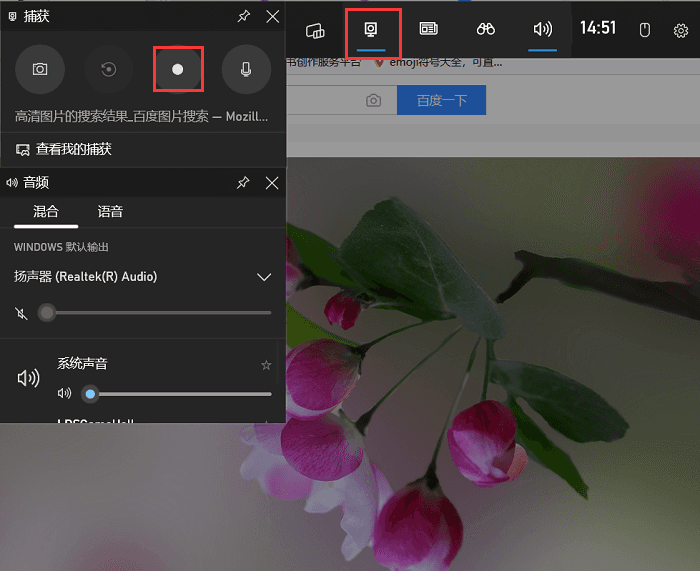
第三步:完成录制后,再次按下“Win + G”组合键,点击“停止录制”按钮,录屏视频将保存在视频文件夹中。
苹果笔记本录屏方法:
苹果笔记本电脑同样拥有录屏功能,在苹果笔记本中,您可以使用“QuickTime Player”作为内置录屏工具。具体步骤如下:
第一步:在“Finder”中找到“QuickTime Player”,点击打开应用。
第二步:点击“文件”菜单,选择“新建屏幕录制”,在弹出的录制控制面板中点击录制按钮开始录屏。
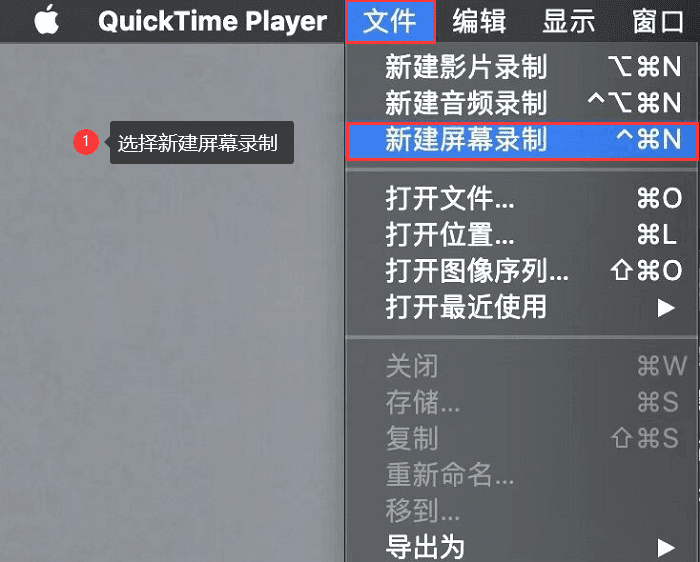
第三步:进行需要录制的操作或演示,“QuickTime Player”会自动录制屏幕内容。完成录制后,点击电脑屏幕上的停止按钮,录屏视频将保存到电脑当中。
专业软件录屏方法:
除了笔记本内置的录屏工具外?还有哪些笔记本录屏的方法吗?如果您对视频录制的需求很高,那么我推荐您使用专业的录屏软件,在这里推荐数据蛙录屏软件,它可以录制笔记本上的任意内容,并以不同格式进行输出,视频清晰度高且稳定,操作更加简单,还能满足您录制超长视频的需求,以下是使用它录制笔记本屏幕的基本步骤:
第一步:在你的笔记本电脑上下载安装此软件,软件可以免费试用,点击并打开它,然后选择视频录制。
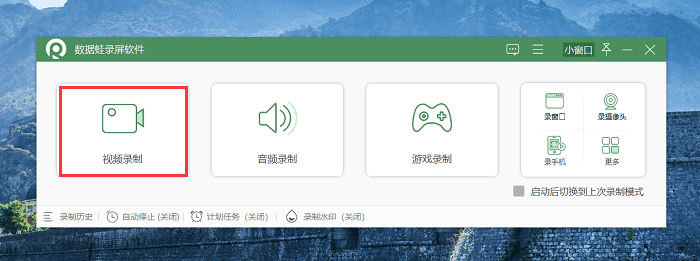
第二步:在这里您可以设置录屏的范围,并对麦克风和扬声器进行调整,之后点击开始录制。
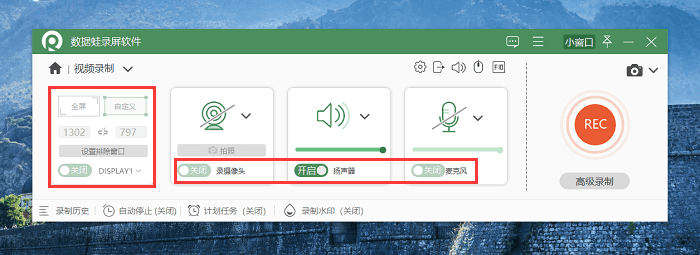
第三步:录制结束后,还可以剪辑视频,对视频进行后期处理,剪辑完毕后,点击完成录制,结束录屏任务。
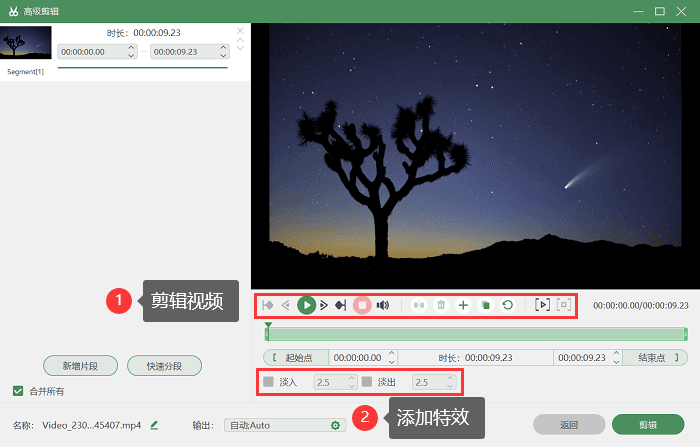
通过本文的介绍,相信您已经了解了笔记本录屏的方法。根据个人需求和偏好,可以选择使用内置录屏工具或专业的录屏软件来实现录制屏幕活动。希望本文对您在录屏过程中提供了有用的指导,并能满足您的录屏需求。
